Lépésről lépésre a VLC DVD-lemezek rögzítésére minden operációs rendszeren
A VLC egy jól ismert médialejátszó, amelyet több millió felhasználó használ a világon. Ez nem csak videó vagy hang lejátszására szolgál. Talán ez újdonság az Ön számára, de tudta -e, hogy ennek a médialejátszónak más felhasználási lehetőségei is vannak. Például szerkesztheti, rögzítheti a DVD -ket videóval és hanggal, valamint olvashat titkosított és másolt DVD -ket. De nem minden DVD-t tud kitépni a VLC, ha van másolásvédelem. Ezenkívül a másolás időt vesz igénybe, ahelyett, hogy megnézné a videót, és valószínűleg megvárja, amíg befejezi a rip -t. Valamilyen oknál fogva a felhasználók hajlamosak DVD -filmek rögzítése VLC használatával nézés közben vagy hagyja békén, ahelyett, hogy kitépné a videotartalmat a DVD -ről, hogy megossza másokkal. Ebben a cikkben megérti, hogy nem kell kitörölnie a video audio kimenetet a DVD -ről. Ehelyett rögzítheti nézés közben, miközben megőrzi ugyanazt a minőséget. Folytassa az olvasást, és értse meg az egyes eszközök értékét.

1. rész: Hogyan lehet DVD -filmeket rögzíteni a VLC Media Player segítségével
VLC Media Player
Ez a médialejátszó egy nyílt forráskódú többplatform, amely szinte minden médiaformátumot támogat, amire csak gondolni tud. A videókat DVD -ről is ki tudja rippelni, de a VLC -nek időbe telik a fájl másolása. A másolási folyamat több mint 15–45 percet vesz igénybe, attól függően, hogy mennyi ideig, mennyi ideig és milyen méretű a média. A lemez feltépése helyett miért nem rögzíti a VLC segítségével.
Ahogy haladunk, itt van néhány lépés, hogyan lehet video-hangot rögzíteni a VLC-re.
1. lépés. Töltse le a VLC Media lejátszót a böngészőből, majd telepítse. Állítsa be a beállításokat, majd kattintson a Befejezés gombra a folytatáshoz. Ha nincs ötlete, hogy néz ki, akkor ez az.
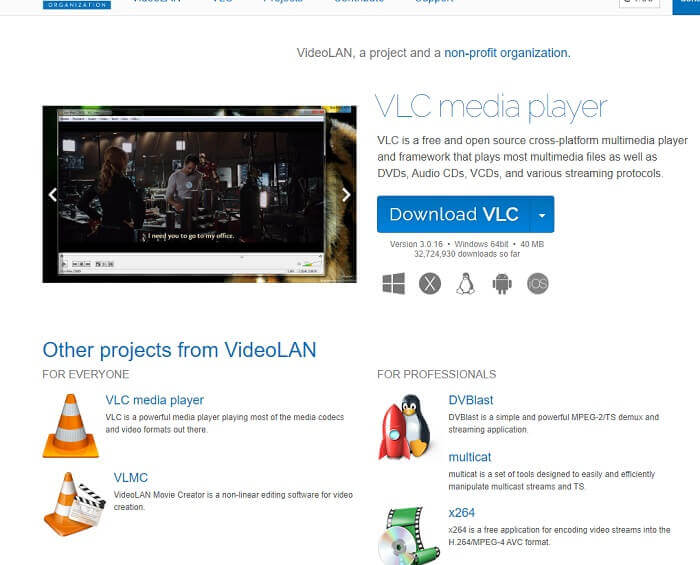
2. lépés. Kattints a Média a felület bal felső sarkában. Kattintson Fájl megnyitása és válassza ki a fájlt. Vagy húzza át a médiafájlt.
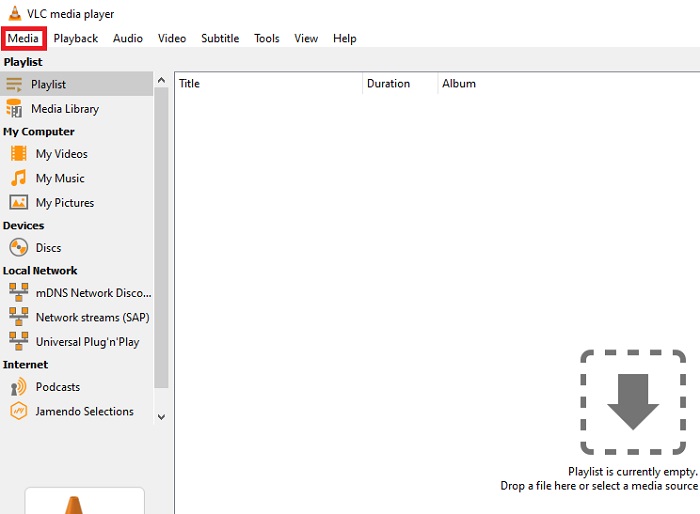
3. lépés A lejátszáshoz kattintson a felületre beillesztett videofájlra.
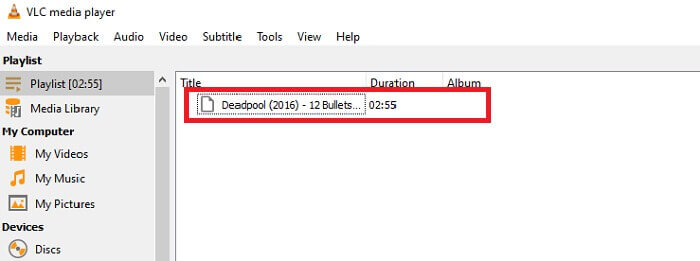
4. lépés Üsd a Lejátszás gombot a felület tetején a média mellett. Kattints a Rekord a legördülő menü alatt a felvétel megkezdéséhez. Ne feledje, hogy ha rákattint a rögzítésre, a rekord már elindul. Várjon, amíg a videó befejeződik, mielőtt leállítja.
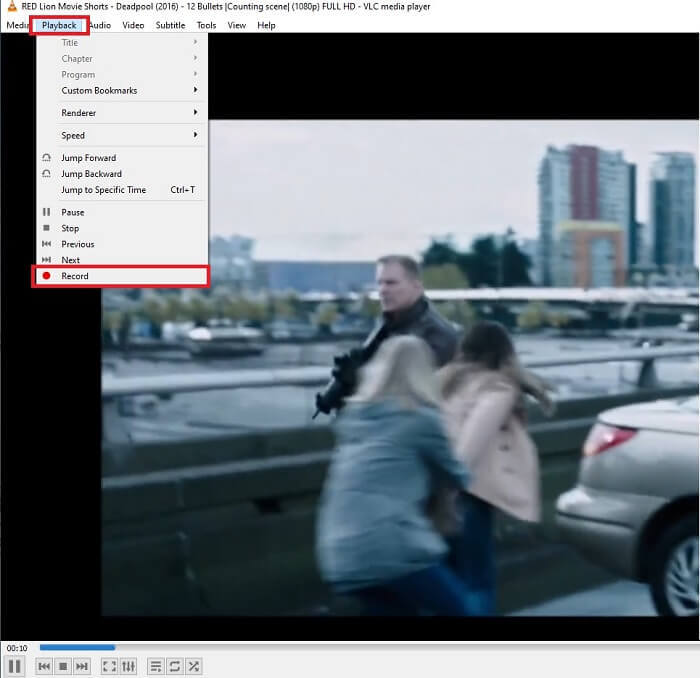
5. lépés. Amikor a videó elkészült, ellenőrizheti azt a fájlkezelőben vagy a kezelőben, majd kattintson rá. megtalálja Ez a PC nyomja meg, kövesse nyomon a videókat, végül a videóban látni fogja, hogy a VLC rögzített fájl benne van.
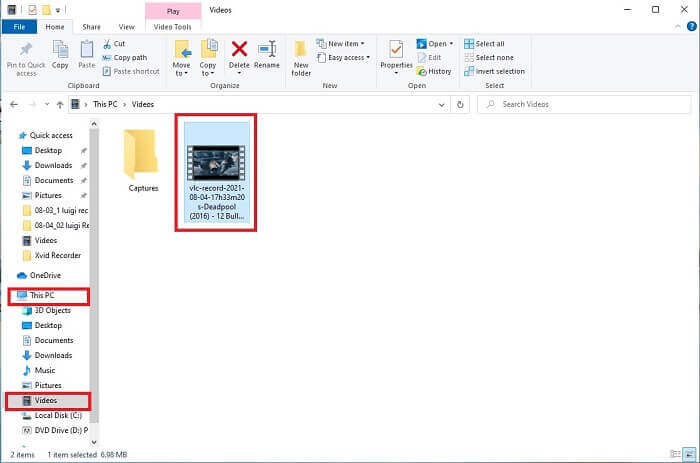
Előnyök
- Támogat bármilyen típusú audio-video formátumot, kodeket és egyéb titkosított fájlokat.
- Ez egy ingyenes nyílt forráskódú eszköz a hivatalos webhelyén.
- Nézze meg bárhol és bármikor. Nincs szükség internetre a videók lejátszásához.
Hátrányok
- A felvétel befejezése után nincs saját előzménylistája.
- A felhasználók nehezen tudják, hogy a felvétel elkezdődött -e már. Nincs képkocka / mp, a videó hossza, tárhely, és számos egyéb olyan funkció, amelyet a képernyőrekordnak rendelkeznie kell.
2. rész. DVD rögzítésének módja az FVC Free Screen Recorder segítségével
A VLC felveheti, hogy mi van a felületén. Mi van akkor, ha nem szeretné letölteni a VLC -t, de bármilyen eszköz letöltése nélkül szeretne rögzíteni. Csak fel szeretné venni a DVD filmeket egy online platformra. Ingyenes online eszköz, amelyet bárki és bárhol elérhet internetkapcsolattal.
Akkor ez az online eszköz - FVC képernyőfelvevő az Ön számára, nincs letöltés, csak indítsa el az eszközt. Ahelyett, hogy DVD-ket rögzítene VLC-vel, ez az internetfüggő eszköz megkönnyíti az életét a minőségi video-audio kimenettel történő rögzítéshez. Nem tartalmaz rejtett költségeket. Minden platformon elérhető. Az úszó eszköztár segítségével felhasználóbaráttá és könnyen kezelhetővé vált.

És most folytassuk az eszköz használatának lépéseivel.
1. lépés. Kattints a link hogy továbblépjen az eszközhöz. Kattints a Felvétel megkezdése a szoftver elindításához.
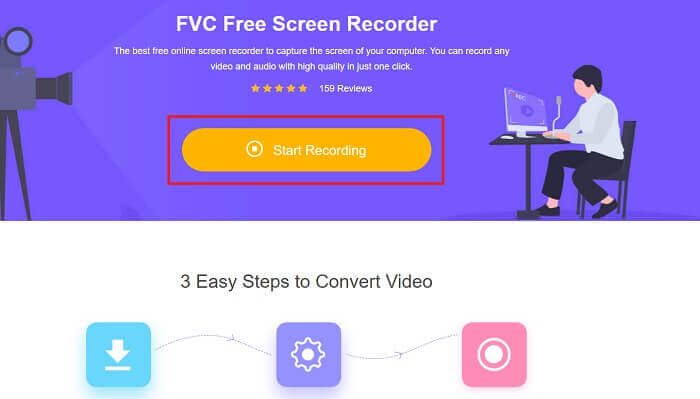
2. lépés. Egy lebegő eszköztár jelenik meg a képernyőn. Válassza ki a rögzíteni kívánt régiót. Kapcsold be Hangszóró a rendszerhanghoz, és kattintson a kerek gombot a felvétel elindításához. Hagyja a képernyő -felvevőt egy ideig a videó rögzítéséhez, vagy nézze meg.
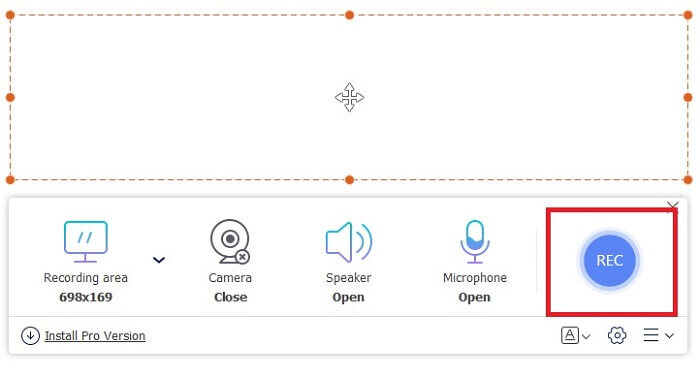
3. lépés Kattints a négyzet gombot a felvétel leállításához. Történelem lista jelenik meg, és kattintson az első fájlra, hogy megnézze a rögzített verziót azonos hangminőséggel.
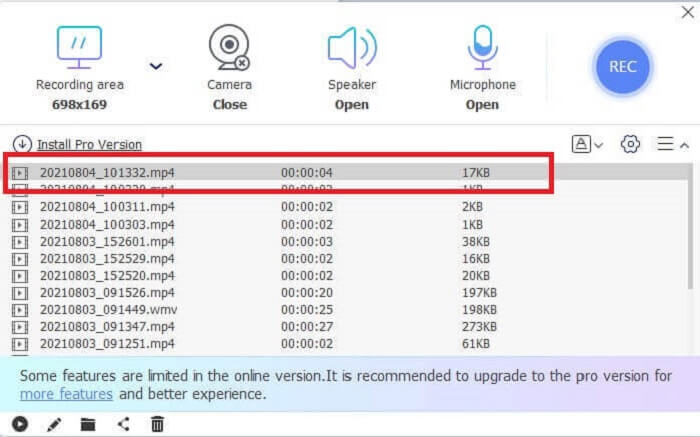
Előnyök
- Ingyenes online eszköz. Nem aktiválódnak rejtett díjak, és nincs szükség regisztrációra sem.
- Használat előtt nincsenek bosszantó hirdetések a programban.
- Felvétel korlátozás nélkül.
Hátrányok
- Internetfüggő.
- Nincs zárható képernyő funkció.
3. rész: Hogyan rögzítsünk DVD -ket a legjobb VLC alternatívával
A VLC képes felvételt készíteni, de mi van akkor, ha kiváló minőségű videót kell rögzítenie kristálytiszta hanggal. Ezenkívül kiválaszthatja azt a formátumot, minőséget és kodeket is, amelyet a VLC rögzítő DVD nem tud biztosítani.
FVC képernyőfelvevő
Bemutatjuk ezt a fenomenális eszközt, amely segít a felhasználónak bármilyen típusú video-audio formátum előállításában, amelyet a többi eszköz nem tud biztosítani. Ez az FVC képernyőrögzítő elvégzi a nehéz munkát egy képernyőfelvevő számára; a zárolt képernyő funkciói megkülönböztetik a többi eszközt. Ennek az eszköznek a segítségével bármikor rögzítheti DVD -tartalmát a világon bárhol, akár online, akár offline platformról van szó. Emellett jegyzetelhet a képernyőn felvétel közben, és zajcsökkentéssel is rendelkezik a tisztább hangkimenet érdekében. Ha többet szeretne megtudni erről az eszközről, itt talál lépéseket az eszköz használatáról.
1. lépés. Kattintson a programjának megfelelő letöltési gombra. Állítsa be és indítsa el.
Ingyenes letöltésWindows 7 vagy újabb verzióhozBiztonságos letöltés
Ingyenes letöltésMacOS 10.7 vagy újabb verzió eseténBiztonságos letöltés
2. lépés. Az úszó eszköztáron kattintson a ikonra Videó felvevő. Áthelyez egy másik lebegő eszköztárba. Állítsa be a képarányt, aktiválja a Rendszerhang hogy rögzítse a hangot a rendszerben. Ezután kattintson a körre REC gombot a felvétel elindításához.
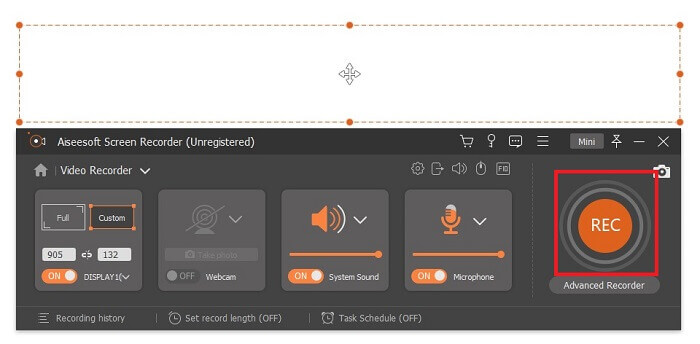
3. lépés A felvétel után kattintson a gombra négyzet gombot a leállításhoz. Az előzmények listájának első videója a legújabb, kattintson a gombra Játék gombot a rögzített verzió megtekintéséhez és élvezetéhez.
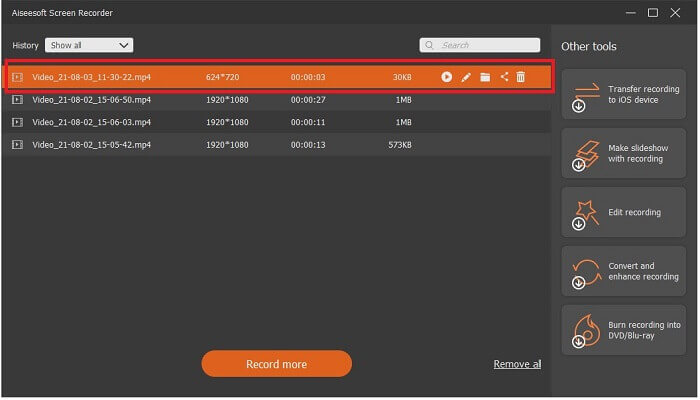
Előnyök
- Lock-In képernyő funkció, hogy elkerülje a videofelvételben fellépő zavarokat.
- Könnyen hozzáférhető, mert online és offline felvételre is használható.
- Támogat minden típusú formátumot hardveres gyorsítással a média kimenetének gyors feldolgozása érdekében.
Hátrányok
- Fizetés az eszköz használata előtt.
- A hozzáféréshez le kell tölteni.
4. rész. GYIK a DVD rögzítéséről VLC -vel és következtetéssel
Milyen formátumokat támogat a VLC Media Player?
Íme néhány támogatott formátum a VLC Media for video -hoz: MPEG (ES, PS, TS, PVA, MP3), AVI, ASF / WMV / WMA, MP4 / MOV / 3GP, OGG / OGM / Annodex, Matroska (MKV) , Valódi, WAV (beleértve a DTS -t), Nyers hang: DTS, AAC, AC3 / A52, Nyers DV, FLAC, FLV (vaku), MXF, Nut, Standard MIDI / SMF, Creative ™ Voice.
Hang: MPEG Layer 1/2, MP3 - MPEG Layer 3, AAC - MPEG -4 part3, Vorbis, AC3 - A/52, E -AC -3, MLP/TrueHD> 3, DTS, WMA 1/2, WMA 3, FLAC, ALAC, Speex, Musepack/MPC, ATRAC 3, Wavpack, Mod, TrueAudio, APE, Real Audio, Alaw/µlaw, AMR (3GPP), MIDI, LPCM, ADPCM, QCELP, DV Audio, QDM2/QDMC, BUZOGÁNY. Ezenkívül támogatja a különböző formátumokat, például a felsoroltakat és még sok mást.
A VLC továbbra is ingyenes médialejátszó?
Igen, még mindig ingyenes, mert a kölcsönvett GNU GPL licenc védi, de adományozhat PayPal -on is minimális adomány nélkül.
Biztonságos a VLC letöltése?
Ha letölti a hivatalos oldalra, akkor nincs probléma. Ezenkívül mentes a rosszindulatú programoktól, vírusoktól, férgektől, kémprogramoktól és még sok mástól. Ezenkívül védve van az irat tervezett károsodásától. Ha még mindig aggódik emiatt, kipróbálhatja a VLC Media Player alternatívái.
Következtetés
Összefoglalva az összes részletet felülről. Jobb rögzíteni a videót, ahelyett, hogy bemásolná. Mivel nem minden DVD -t lehet bemásolni, mert néhányat szerzői jog véd. A VLC képes a rippelésre, de sok időt vesz igénybe. Tehát, hogy csökkentse a bajt, rögzítenie kell a videót, hogy élvezze a megtekintését, és később megoszthatja másokkal.
De a nap végén még mindig azon kell gondolkodnia, hogy melyik a legjobb képernyőfelvétel a DVD -kimenet rögzítéséhez anélkül, hogy károsítaná a média tartalmi minőségét. Akkor a helyes választás még mindig a kezedben van, az Ön által megadott részletek azt az elképzelést adják, hogy az FVC Screen Record elengedhetetlen eszköz. Ezt nemcsak nemcsak DVD -ről történő filmfelvételre használhatja, hanem számos más célra is. Ez egy all-in-one screencast felvevő. Szóval mit vársz ahelyett, hogy várnád a varázslat megtörténését? Miért nem varázsol, és nem az első trükk az FVC Screen Recorder.



 Video Converter Ultimate
Video Converter Ultimate Screen Recorder
Screen Recorder



